
Mündəricat:
- Addım 1: Alətlərin toplanması
- Addım 2: TeaCelebration Ekranını Yarat
- Addım 3: Google Yaradıcı Konsolu ilə Füzyon Masaları üçün Xidmət Hesabını Necə Yaratmaq olar
- Addım 4: Paylaşmaq üçün Cədvəllər Necə Yaranır
- Addım 5: Füzyon Cədvəl URL və Cədvəl ID -nizi təyin edin
- Addım 6: MIT APP -də bloklar qurmaq
- Addım 7: Tətbiqi Google Play Mağazasına yükləyin
- Müəllif John Day [email protected].
- Public 2024-01-30 07:45.
- Son dəyişdirildi 2025-01-23 12:54.
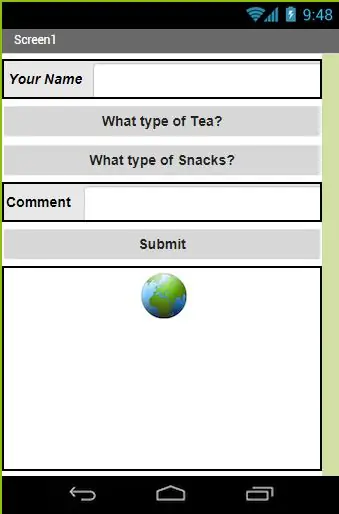
Google Play Store -da mövcud olan öz Tətbiqinizi etmək istəmisinizmi? Bir işiniz varsa, bu dərs həyatınızı dəyişdirəcək. Bunu diqqətlə oxuduqdan sonra öz ərizənizi edə biləcəksiniz. Bu Təlimata başlamazdan əvvəl daha iki Təlimatı oxumalısınız. Bu ikisinin bağlantısı aşağıda verilmişdir. Bu Təlimatlar Tətbiq inkişafının əsas dərsləridir.
www.instructables.com/id/How-to-Use-MIT-Ap…
www.instructables.com/id/Course-on-MIT-App…
Ərizə hazırlamaq üçün 20 ədəd Çay çeşidindən ibarət kiçik bir Çay mağazamızın olduğunu düşündük, sonra öz tətbiqinizin köməyi ilə müştərilər çay dükanınıza gəlmədən və ya evə çatdırmaq üçün çayı sifariş edə bilərlər.
Bu təlimat, bir istifadəçi interfeysi qurmaq üçün Komponent Dizaynerindən istifadə etmək və tətbiqin davranışını təyin etmək üçün Bloklar Redaktorundan istifadə etmək də daxil olmaqla App Inventor -un əsasları ilə tanış olduğunuzu güman edir. Əsaslarla tanış deyilsinizsə, davam etməzdən əvvəl bəzi əsas dərsləri keçməyə çalışın.
Dərslik, Restoran, Kosmetika, avtomobil hissələri, Kitab mağazası və s. Nəhayət Çay mağazası üçün bir tətbiq etmək qərarına gəldik. Bu Tətbiqin adının "TeaCelebration" olmasına qərar verildi.
Eyni tətbiq, demək olar ki, sıfır sərmayəsi olan bütün növ müəssisələr üçün istifadə edilə bilər. Beləliklə, başlayaq.
Addım 1: Alətlərin toplanması
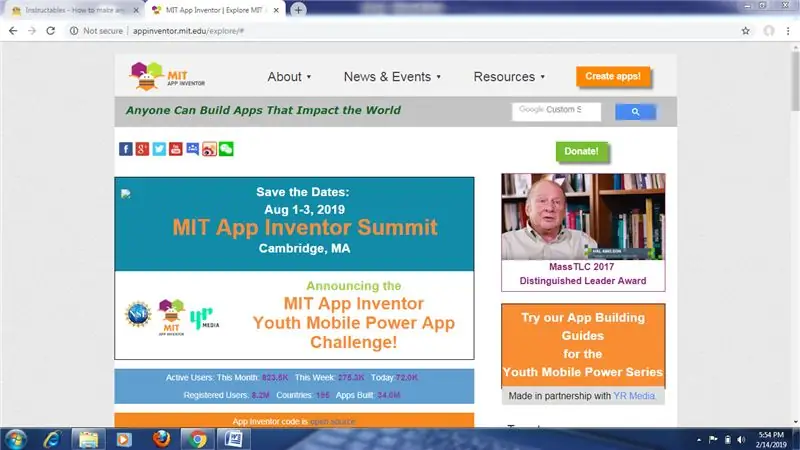
Bu layihəni qurmağın əsas vasitəsi MIT APP Inventor, Google Fusion Table, Google Console, Google Play mağazası ilə tanış olmaqdır. Bunları bilmək üçün kifayət qədər kiçikdir, bu mövzu ilə dərindən məşğul olmağa ehtiyac yoxdur. Bununla birlikdə, bu Layihəni asan bir şəkildə qurmaq üçün lazım olan bütün addımları əhatə etdik.
Bu layihəyə başlamazdan əvvəl tələb olunan digər şeylər:-
- İnternet Bağlantısı.
- MIT Inventor tətbiqi mobil telefonda quraşdırılıb.
- Gmail Hesabı
- Fusion Table- Fusion Table, məlumatların toplanmasını, idarə olunmasını, paylaşılmasını və görselleştirilmesini dəstəkləmək üçün bir Google xidmətidir. Məlumatlar Google buludunda saxlanılır. Bütün məlumatlar Google Disk vasitəsilə əldə edilə bilən ümumi bir cədvəldə (və ya cədvəllərdə) saxlanılır və fərqli istifadəçilərin cədvəllərə məlumat əlavə etməsinə imkan verir.
Addım 2: TeaCelebration Ekranını Yarat
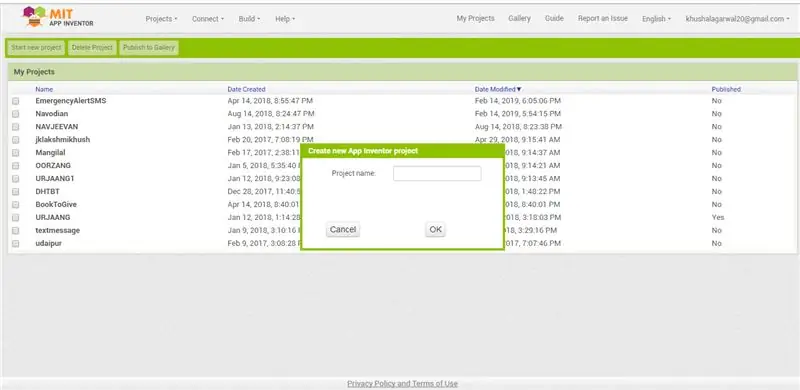
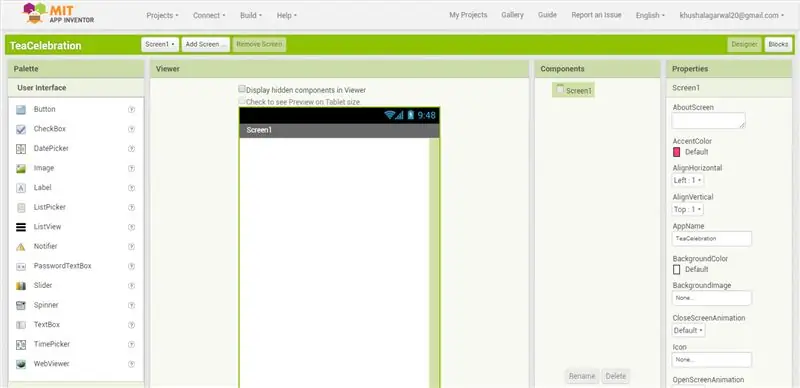
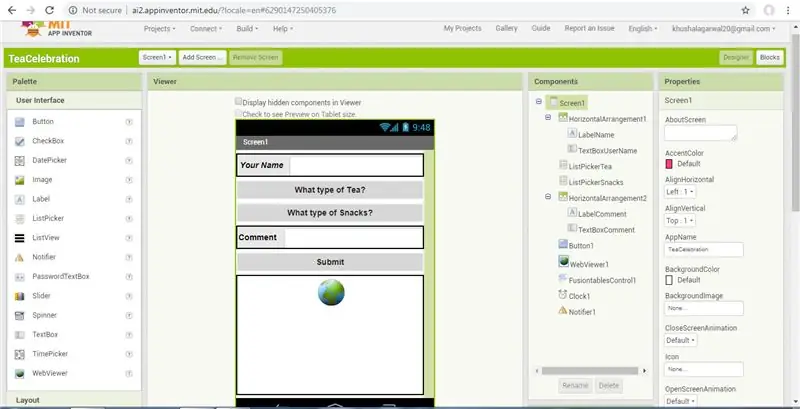
TeaCelebration proqramı bir neçə digər komponentdən istifadə edir. Bunları necə istifadə edəcəyinizi əvvəlki qeyd olunan dərsliklərdə öyrəndiyiniz güman edilir. TeaCelebration üçün interfeys yaratmaq üçün dizayner pəncərəsindən istifadə edin. Tamamlandıqda, dizayner əlavə edilmiş Screen1 adlı rəqəmə bənzəməlidir.
Ümid edirəm ki, bu ekranı hazırlamaq üçün istifadə olunan komponent və necə işlədikləri ilə tanış olacaqsınız. Bu ekranla bağlı hər hansı bir probleminiz varsa, şəkilə baxın:- Komponent1 və Komponent2.
Addım 3: Google Yaradıcı Konsolu ilə Füzyon Masaları üçün Xidmət Hesabını Necə Yaratmaq olar
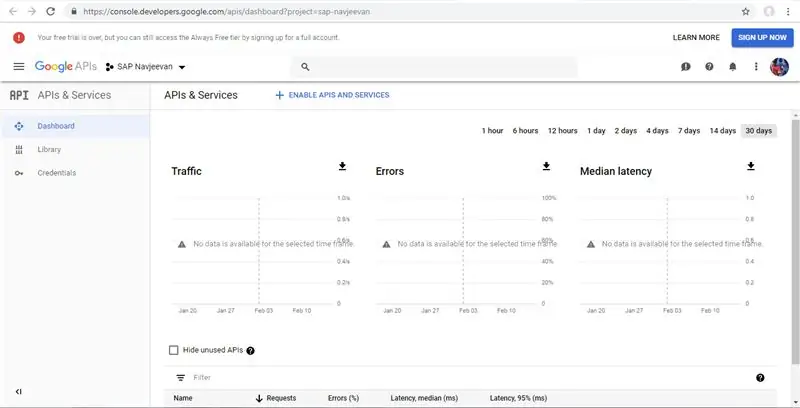
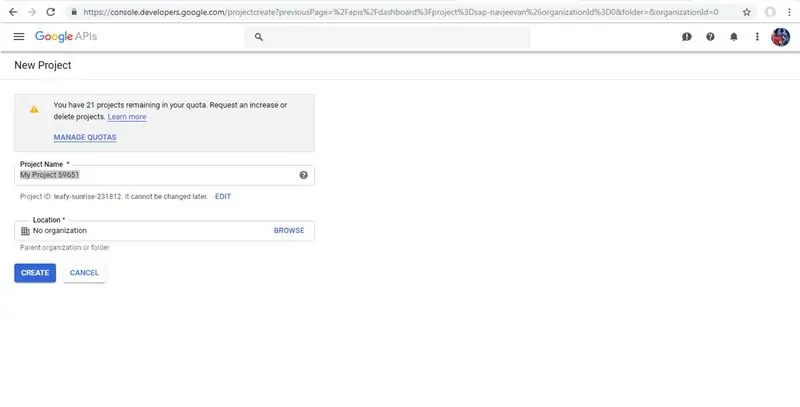
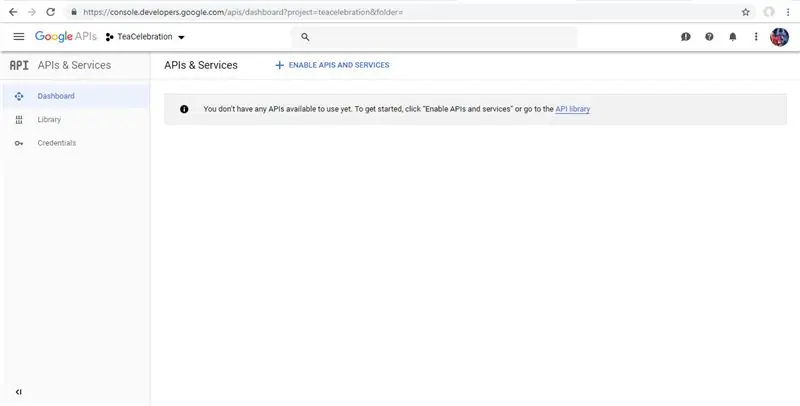
Fusion Tables, App Inventor tətbiqiniz üçün məlumat saxlamaq üçün əla bir bulud əsaslı yoldur. Fusion Tables -dan istifadə etməzdən əvvəl bir neçə şeyi qurmalısınız.
1. console.developers.google.com saytını açın
"Yeni bir layihə yaradın" düyməsini basın və ya artıq bir layihəniz varsa, açılan siyahıdan layihəni seçin. Google sizdən bir layihə adı istəyəcək. Boşluq olmayan bir ad seçin. Burada layihə adını TeaCelebration seçdik. Əlavə edilmiş şəkildə görülə bilər.
2. Layihə yaratdıqdan sonra geliştiriciler konsolunun sol üst küncündəki menyunu basın (üç üfüqi xətt).
3. API menecerini vurun
4. Hələ baxmırsınızsa, Developer Konsolu menyusundan API Menecerini vurun.
5. API siyahısında "Fusion Tables" ı axtarın və Fusion Tables API -ni basın
6. "Enable" düyməsini basın
Aktiv edildikdən sonra düymə dəyişəcək və etimadnamənizi yaratmağınızı xahiş edəcək. (API yalnız hazırda seçilmiş layihə üçün aktivdir. Yalnız biriniz varsa problem yoxdur)
7. Davam etmək üçün "Etimadnaməsinə Get" düyməsini basın.
8. "Etimadnaməyə keç" düyməsindən (7) gəlmişsinizsə, "İstəsəniz bu addımı atıb API açarı, müştəri ID və ya xidmət hesabı yarada bilərsiniz" deyən cümləni tapın. "Xidmət hesabına" vurun.
8.1. Sonra "Yeni etimadnamələri" və sonra "Xidmət hesabı açarı" nı vurun.
9. "Xidmət hesabı yaradın" düyməsini basın
10. TeaCelebration kimi boşluq olmadan sadə bir ad verin.
Qurduğunuz tətbiqin adı olan "Google Apps Domain-Delegation Enable" işarəsini qoyun. Sonra Yarat düyməsini basın. Bir müddət sonra "Xidmət hesabı yaradıldı" barədə məlumat verəcəkdir. "Bağla" düyməsini basın
11. Xidmət Hesabı ID - İndi layihəniz üçün xidmət hesablarını göstərən "IAM & Admin" adlı bir səhifə görməlisiniz. Yeni xidmət hesabının siyahısı və "Xidmət hesabı ID" adlı (uzun) bir e -poçt ünvanı ilə aşağıda görünməlidir. Bu e -poçt ünvanına daha sonra App Inventor -da ehtiyacınız olacaq.
Bu IAM və İdarəçi səhifəsinə qayıtmaq lazımdırsa, https://console.developers.google.com developer konsoluna gedərək və yuxarı sol üç üfüqi xətt menyusundan IAM & Admin seçərək tapa bilərsiniz. Sonra e -poçt ünvanını (xidmət hesabı id) görmək üçün Xidmət Hesabları və ya İcazələr seçin.
12. Açarınızı əldə edin- İndi qurulmuş bir xidmət hesabı ilə, App Inventor-a gətirmək üçün bir açar əldə edə bilərsiniz. API Manager Etimadnaməsi səhifəsindən xidmət hesabınızı seçin. "Etimadnaməsini Yarat" düyməsini basın. Xidmət hesabı açarı istədiyinizi seçin. Açar istədiyiniz hesabı seçin (ehtimal ki, yalnız bir yaratdığınız hesab var - açılan siyahıdan seçin və Açar növü: P12. "Yarat" düyməsini basın.
Dərhal.p12 ilə bitən yeni bir fayl endirəcəksiniz. Bu, App Inventor -a yükləməyiniz lazım olan sənəddir. Bu faylın adında boşluq varsa, boşluqları silmək üçün faylın adını dəyişdirin. App Inventor, adında boşluq və ya qəribə simvol varsa, faylı rədd edəcək, buna görə də indi yoxlaya bilərsiniz.
Ayrıca, "notasecret" ilkin şifrəsi olan bir açar üçün bir parol yaratmaq imkanı veriləcəkdir. Xidmət hesabınızı App Inventor tətbiq etmək istəməsəniz, bunu olduğu kimi tərk edə bilərsiniz.
Vay! Bu uzun bir proses idi. Bütün bunların sonunda, hesab id (e -poçt ünvanı) və p12 xidmət hesabı açarı ilə birlikdə bir xidmət hesabınız olmalıdır
Addım 4: Paylaşmaq üçün Cədvəllər Necə Yaranır
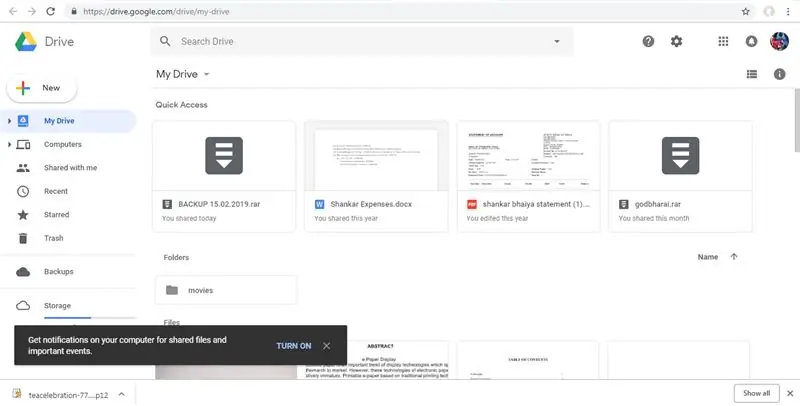
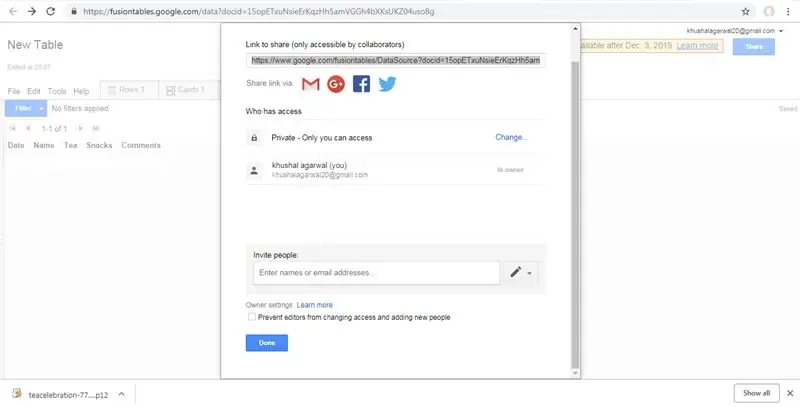
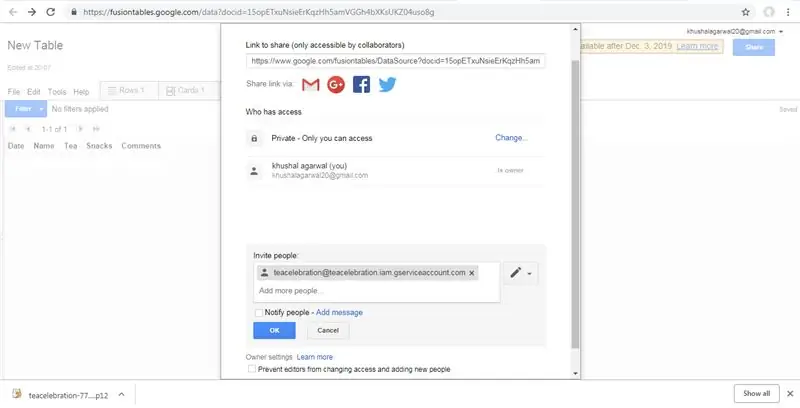
İndi Fusion cədvəllərini bölüşmək imkanınız var. Burada paylaşmaq üçün masaların necə yaradılacağını müzakirə edirik.
Drive.google.com saytında Google Diski açın
1. Füzyon Masalarının Sürücüyə "Bağlanması"
"YENİ", sonra "Daha çox", sonra "Daha çox tətbiq bağla" düyməsini basın. (Fusion Tables artıq bu menyuda mövcud ola bilər, bu halda bu addımı atlaya bilərsiniz.)
"Füzyon masaları" axtarın və Fusion Tables kartındakı "CONNECT" düyməsini basın.
2. Yeni bir Cədvəl yaradın
Diskdə "YENİ" düyməsini basın, "Daha çox" seçin və "Google Fusion Tables" düyməsini basın.
Mövcud bir məlumat faylını idxal etmək və ya tamamilə boş bir yeni bir masa ilə başlamaq istədiyinizi soruşacaq. Buradakı seçimlər sənindir və tək sənindir! Daha sonra sizi yeni Fusion Masanıza gətirəcək.
Cədvəlin məlumatlarını və quruluşunu necə quracağınız tətbiqinizdən asılıdır.
3. Cədvəli Xidmət Hesabı ilə paylaşın.
App Inventor -un bu cədvələ daxil ola bilməsi üçün yaratdığınız Xidmət Hesabı e -poçtu ilə paylaşılmalıdır. Füzyon Cədvəlində "İnsanları dəvət et" bölməsinin altındakı "Paylaş" düyməsini basın, Developer Konsolundan xidmət hesabınızın e -poçtunu daxil edin (məsələn, myservice) …@Developer.gserviceaccount.com) "Düzəliş edə bilər" in seçildiyindən əmin olun. "İnsanları xəbərdar et" düyməsini vurun (xidmət hesabı həqiqi bir şəxs olmadığından bildirişlə maraqlanmır) "OK" düyməsini basın və "bildiriş göndərməyi atla?" "OK" düyməsini basın. "Bitti" düyməsini basın
Addım 5: Füzyon Cədvəl URL və Cədvəl ID -nizi təyin edin
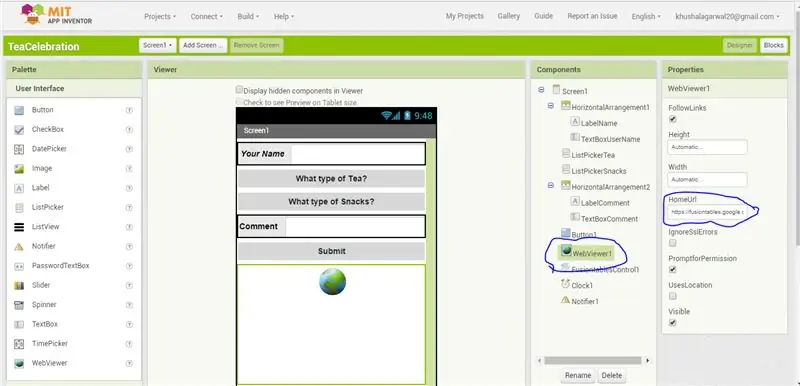
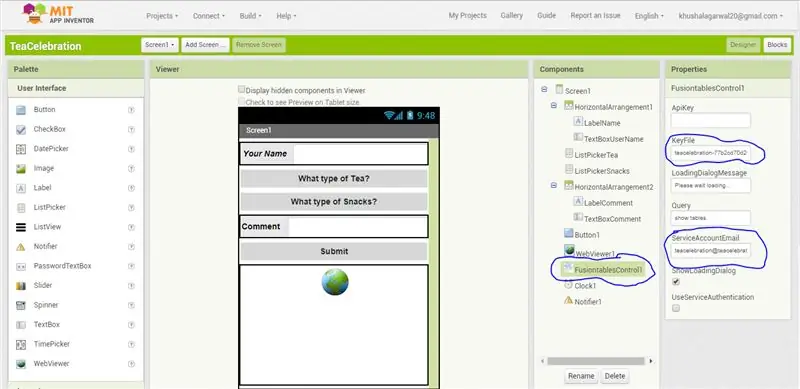
Blok redaktorunda, WebViewer komponentinin HomeURL xüsusiyyətini masanızın URL -inə işarə edəcək şəkildə təyin edəcəksiniz. Fusion Cədvəlinizin URL -ni tapmaq üçün:
1. Brauzerinizdə yeni yaratdığınız Fusion Table -a gedin.
2. Menyuya gedin və Alətlər> Yayımla seçin.
3. "Bu masa özəldir və görünməyəcək" deyən bir bildiriş görəcəksiniz.
4. "Görünüşü dəyişdir" yazan mavi linki vurun. "Kimin girişi var" siyahısında "Şəxsi - Yalnız aşağıda sadalanan insanlar …" yanındakı mavi "Dəyişdir …" bağlantısını vurun.
5. "Vebdə Ümumi" və ya "Bağlantısı olan hər kəs" seçin. Bu təlimat üçün bu parametrlərdən hər hansı biri işləyəcək. Gələcəkdə məlumatlarınızın həssaslığına əsaslanaraq bu ayara qərar verməlisiniz.
6. Yaşıl Saxla düyməsini, sonra mavi Bitti düyməsini basın.
7. Fusion Table səhifəsinə qayıdın, menyu çubuğuna gedin və Tools> Nəşr et seçin. Üst mətn qutusundan URL seçin ("E -poçt və ya IM göndər" etiketli), URL -ni kopyalayın və App Inventor -a qayıdın. URL -ni TABLE_URL üçün tərif blokuna yapışdıracaqsınız.
8. Cədvəlinizə göz ataraq, sonra menyudan Fayl> Bu cədvəl haqqında seçərək Cədvəl ID -ni tapa bilərsiniz.
. P12 açar faylınızı yükləyin
Dizaynerdə Developer Console -dan yüklədiyiniz açar faylı yükləyin. Media altında yükləyin, eyni şəkildə bir şəkil faylını yükləyin. FusiontablesControl1 komponentini vurun və KeyFile xüsusiyyətini tapın. KeyFile altında "yox" yazdığı yeri vurun və əvvəl yüklədiyiniz.p12 faylını seçin.
Addım 6: MIT APP -də bloklar qurmaq
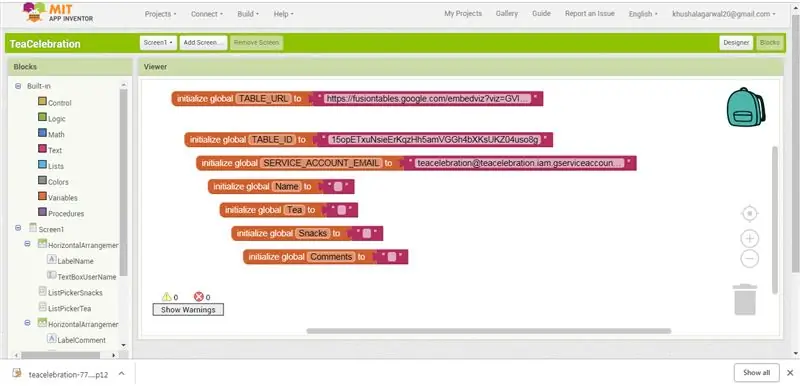
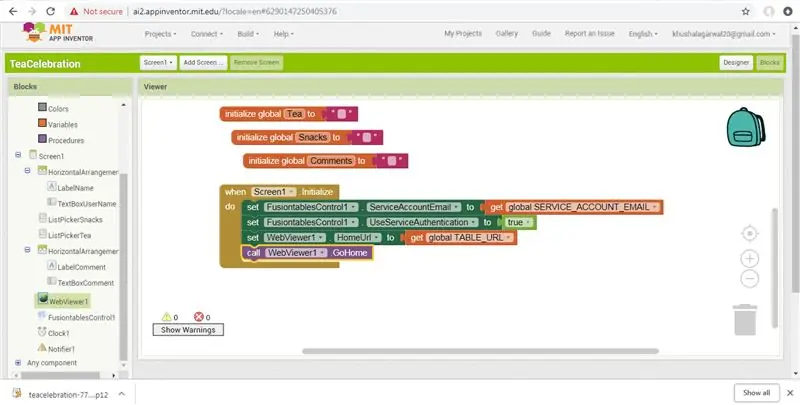
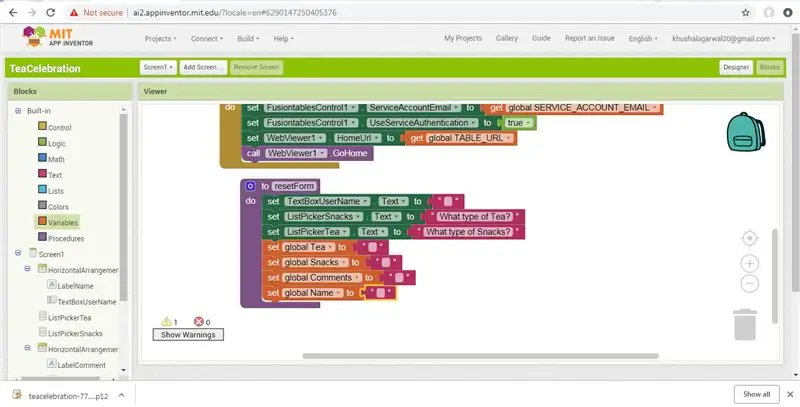
Tətbiqin davranışını proqramlaşdırmaq üçün Bloklar Redaktorunu açın. Bu addımı oxumadan əvvəl zəhmət olmasa əlavə edilmiş bütün Ekran Görüntüsünə baxın, çünki Əməliyyatı aşağıda oxumadan Screenshotda göstərildiyi kimi asanlıqla bloklar edə biləcəyinizə əminəm.
1. Tətbiq başladıqda bəzi başlanğıc addımlarını yerinə yetirmək vacibdir. Bunlar "Screen1. Initialize" blokunda edilir. Bu tətbiq üçün FusionTable komponentinin xidmət hesabı mülkiyyətinin (qlobal SERVICE_ACCOUNT_EMAIL olaraq təyin edilmiş) və WebViewer komponentinin HomeURL xüsusiyyətinin (qlobal TABLE_URL olaraq təyin edilmiş) ilkin dəyərlərini təyin etməliyik. Daha yaxşı başa düşmək üçün əlavə edilmiş ekran görüntüsünə baxın.
2. Aşağıda göstərildiyi kimi "resetForm" prosedurunu qurun. Giriş qeyd edildikdən sonra bu prosedur interfeysi əvvəlki vəziyyətinə qaytarır.
3. Seçici Bloklarını Siyahıya salın
Dizaynerdə, "Seçim" xüsusiyyətini vergüllə ayrılmış siyahılarla dolduraraq Çay və Qəlyanaltılar üçün seçimləri təyin edirsiniz. İstifadəçi Çay və Qəlyanaltılarını seçə bilməsi üçün əvvəlcədən proqramlaşdırılmış bu seçimlər istifadəçi interfeysində göstəriləcək. Seçimləri Çay və Qəlyanaltı dəyişənlərində saxlanılır.
4. Məlumatların Füzyon Cədvəlinə daxil edilməsi
FusiontablesControl komponenti məlumatları Fusion Table -a göndərmək üçün istifadə olunur. Bu hərəkət, Fusion Cədvəlində iştirak edən müxtəlif sütunların dəyərlərini təyin edərək yeni bir sıra yaradacaq. App Inventor bunu asanlaşdırır, ancaq daxil etmə sorğusunun düzgün formatlandığından ehtiyatlı olmalısınız. Əvvəlcə sütun adlarının siyahısı, ardınca dəyərlərin siyahısı var. Sütun adlarının və dəyər adlarının sırası eyni şəkildə olmalıdır ki, üst -üstə düşsün. Bunun necə görünə biləcəyinə dair bir nümunə əlavə edilmişdir. Birincisi, arqument olaraq bir simli götürən və eyni tirnələrin tək tirnələrlə əhatə olunan nəticəsini verən Nəticə ilə yeni bir prosedur qurun. Quote proseduru InsertDataInTable prosedurunda, sorğudakı bütün dəyərlər ətrafında qiymətlər yerləşdirmək üçün istifadə olunur. İstifadəçi tərəfindən daxil edilən hər hansı bir tirnoq və ya apostrofdan "qaçmağa" da diqqət yetirir. Tək apostrofları sorğuda dəyərin bir hissəsi olaraq göndərə bilərsiniz, buna görə də "hamısını əvəz et" bloku əlavə bir təklif əlavə edir. Ardıcıl iki tək sitat tək bir sitat kimi şərh olunur. Aşağıdakı rəqəmlər prosedurun necə ediləcəyini göstərir. Parametr əlavə etmək üçün prosedur blokuna deməlisiniz. Kiçik bir pəncərə açılan mavi bir simge ilə bunu edə bilərsiniz, burada parametrlər kimi hərəkət etmək üçün neçə maddənin lazım olduğunu təyin edirsiniz. Bu vəziyyətdə yalnız birinə ehtiyacınız var. App Inventor avtomatik olaraq parametrə "x" adını verəcək, ancaq x -ə tıklayaraq birbaşa bloka yazaraq "str" olaraq adlandıra bilərsiniz. Eynilə, bloka birbaşa yazaraq proseduru "prosedur" dan "sitat" olaraq dəyişə bilərsiniz.
Fusion Table komponentinin InsertRow blokundan istifadə edin. Dəyərlər siyahısını qurmaq üçün App Inventor -un qoşulma mətn blokundan istifadə edirik.
Bu tətbiq üçün sütun adları əvvəllər yaratdığımız cədvəlin sütun adlarına uyğun olmalıdır. Onların müvafiq dəyərləri prosedurun qlobal dəyişənlərindən götürülür. Qeyd: Bu dəqiq sözləri masanızın sütunları üçün istifadə etməmisinizsə, sorğunuzu qurarkən masanızın sütun adlarından istifadə etməyinizə əmin olun.
5. İstifadəçi adını, Çay seçimlərini və şərhlərini daxil etdikdən sonra Göndər düyməsini basacaq. Tətbiq, ad, Çay və Qəlyanaltılar sahələrində dəyərlərin olduğunu yoxlamaq üçün testlər aparır və istifadəçidən tələb olunan cavablardan hər hansı birinin olmaması halında yenidən cəhd etməsini tələb edir. Müqayisə mətnləri blokunun istifadə edildiyinə diqqət yetirin (Daxili palitrası, Mətn çekmecəsi altında tapın). Bu blok, bərabər olub olmadığını görmək üçün iki mətn sətirini müqayisə edir. Bütün lazımi məlumatlar varsa, InsertDataInTable prosedurunu çağırır (əlavə olunan şəklə baxın).
6. Füzyon Masaları Xidmətindən Cavabın İdarə Edilməsi
Tətbiq Google -un Fusion Tables Service -dən cavab aldıqda FusiontablesControl. GotResult hadisəsi atılacaq. Daxil etmə sorğusu üçün, xidmət daxil edilmiş yeni sətrin sıra nömrəsini və ya bir şey səhv olarsa bir səhv mesajını qaytaracaq. Bu sadə nümunədə, nəticə sətirinin içərisində rowID olub olmadığını yoxlamaq üçün "ehtiva edir" blokunu (Daxili palitrası, Mətn çekmecəsi altında tapın) istifadə edirik. Əgər belədirsə, o zaman rowID -in alındığını bilirik və sonra WebViewer -in xüsusiyyətlərində göstərildiyi kimi "HomeURL" -i yenidən yükləyən WebViewer. GoHome proseduruna müraciət edirik. Qeyd edək ki, bu bloklar dəsti resetFormprocedure də çağırır. Bir giriş yazdıqdan sonra interfeysi əvvəlki vəziyyətinə qaytarır.
Bitirdin! Dizaynerdə Telefon üçün Paketə gedərək proqramı paketləyin. İndi TeaCelebration məqsədləri üçün proqramı sınaya bilərsiniz. Bu təlimatı başa düşdükdən sonra yeni Fusion Cədvəlləri hazırlamağa və istifadəçilərdən fərqli növ məlumatları toplamaq üçün tətbiqi dəyişdirməyə hazır olacaqsınız.
Addım 7: Tətbiqi Google Play Mağazasına yükləyin
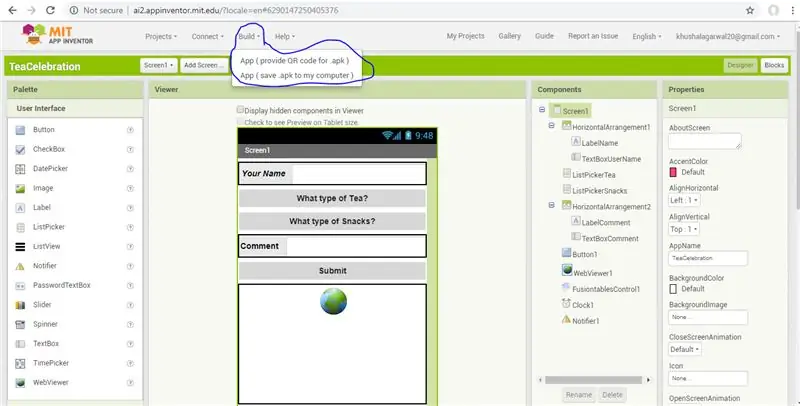
Tətbiqi Google play mağazasına yükləmək çox asandır. Sadəcə google "Tətbiqi Google Play Store -a necə yükləmək olar" və bütün məlumatları google -dan əldə edəcəksiniz. Aşağıda google linki:-
support.google.com/googleplay/android-deve…
Yalnız APK faylını Play Console -a yükləməlisiniz.
APK faylını saxlamaq üçün MIT Tətbiqində Build -ə gedin və ".apk -ı kompüterimə saxla" seçimini seçin.
Nəhayət bütün bunları etdikdən sonra Tətbiqiniz istifadəyə hazırdır. Tətbiqi Google Play mağazasına yükləmək istəmirsinizsə, proqramı dostunuza/ Müştərilərinizə və s.
Bu yalnız öyrənmə məqsədi üçündür və indi Fusion Cədvəlini artırmaq, Azaltmaq, Göstərmək üçün bir çox seçiminiz var.
Bu təlimat çox bənzərsizdir. İndi prosedurdan istifadə etmək sizə aiddir. Next Instructable -da görüşəcəyik.
Oxuduğunuz üçün təşəkkürlər.
Tövsiyə:
Arduino istifadə edərək İnternetdən istifadə edərək bütün dünyanı idarə et: 4 addım

Arduino istifadə edərək İnternetdən istifadə edərək bütün dünyanı idarə et: Salam, mən Rithikəm. Telefonunuzdan istifadə edərək internetə nəzarət edən bir led quracağıq. Arduino IDE və Blynk kimi proqramlardan istifadə edəcəyik. Bu çox sadədir və uğur qazansanız istədiyiniz qədər elektron komponenti idarə edə bilərsiniz
Qeyri -ənənəvi metodlardan istifadə edərək FTC Robotlarının hazırlanması: 4 addım

Qeyri -ənənəvi üsullardan istifadə edərək FTC Robotlarının hazırlanması: İLK Tech Challenge -ə qatılan bir çox komanda, işləmək asan olsa da, ən böyük azadlığa və ya sənaye mühəndisliyinə imkan verməyən TETRIX hissələrindən istifadə edərək robotlarını qurur. Komandamız TETRIX hissəsindən yayınmağı qarşımıza məqsəd qoydu
Fotoresist Boya və UV istifadə edərək PCB Hazırlanması: 7 Adım (Şəkillərlə)

Photoresist Boya və UV istifadə edərək PCB hazırlamaq: Keyfiyyətli bir PCBI necə etmək olar ki, aşağı qətnamə şəkillərinə görə iki PRO kameranın evi üçün üzr istəsin. Ailəmin townpcb -dən çıxardığı hər iki kamera bir neçə mərhələdən ibarətdir: 1. EAGLE, Sprint Layout, Prot ilə bir PC proqramı hazırlayın
Super Kiçik Arduino Uyğun İdarə Heyətindən istifadə edən Kiçik Siqnal Sistemi!: 10 addım

Super Kiçik Arduino Uyğun İdarə Heyətindən istifadə edən Kiçik Siqnal Sistemi !: Salam, bu gün kiçik bir sərin layihə hazırlayacağıq. Özü ilə qarşısındakı bir cisim arasındakı məsafəni ölçən kiçik bir siqnalizasiya cihazı quracağıq. Və obyekt müəyyən bir məsafəni keçdikdə, cihaz sizə bu barədə məlumat verəcək
LED -lərdən və AT Tiny -dən istifadə edərək, "Pırıltı, Parıltı, Kiçik Ulduz" oynayan Piezo ilə yanıb -sönən bir ulduz yaratmaq üçün: 6 addım

LED -lərdən və AT Tiny -dən istifadə edərək "Pırıltı, Parıltı, Kiçik Ulduz" oynayan Piezo ilə Yanıp Sönən Ulduz Yaratmaq: Bu dövrə, yanıb -sönən bir ulduz və " Parıltı, Parıltı, kiçik ulduz " Zəhmət olmasa dövrə və dövrə ümumi baxış üçün növbəti addıma baxın
